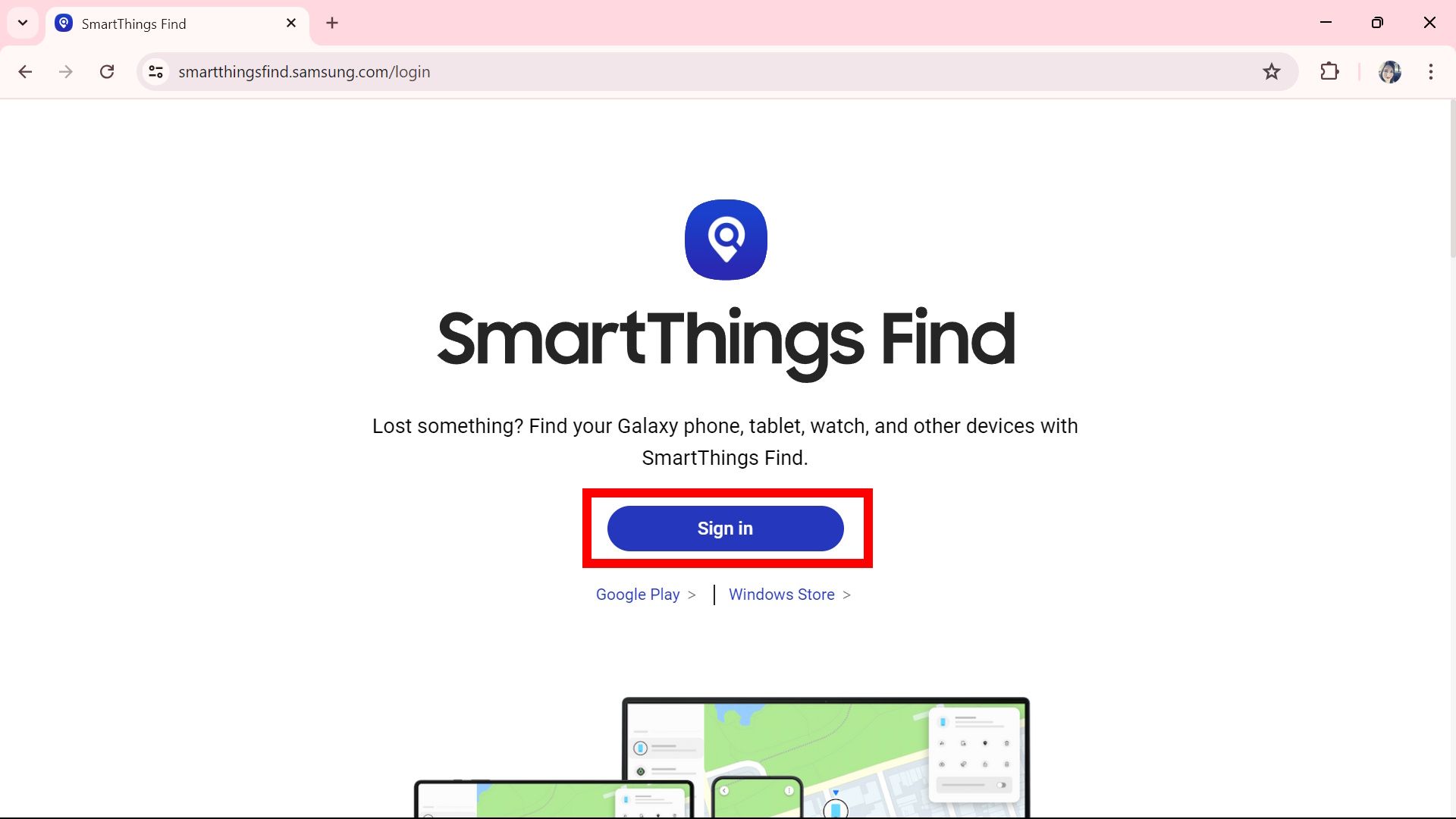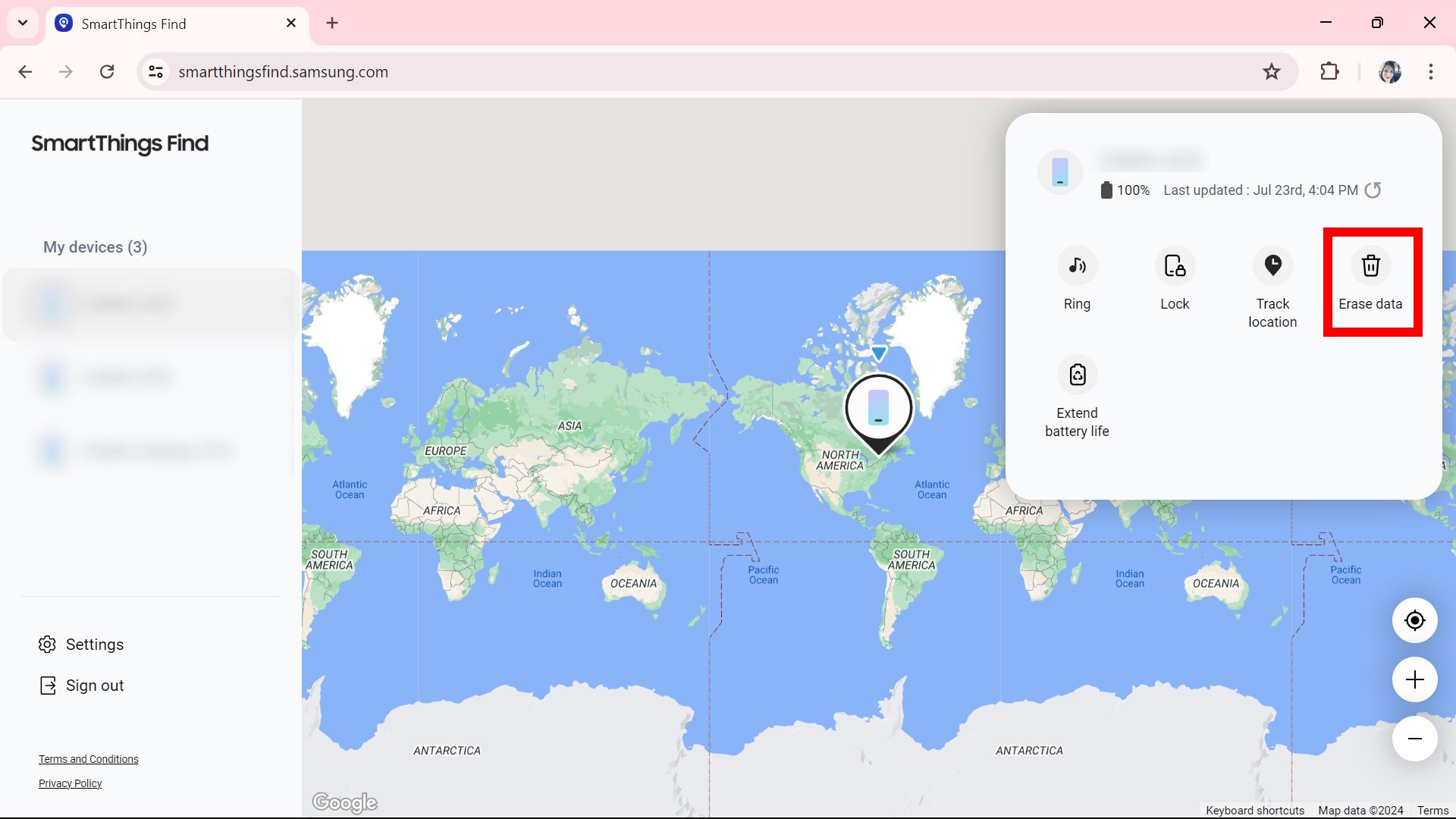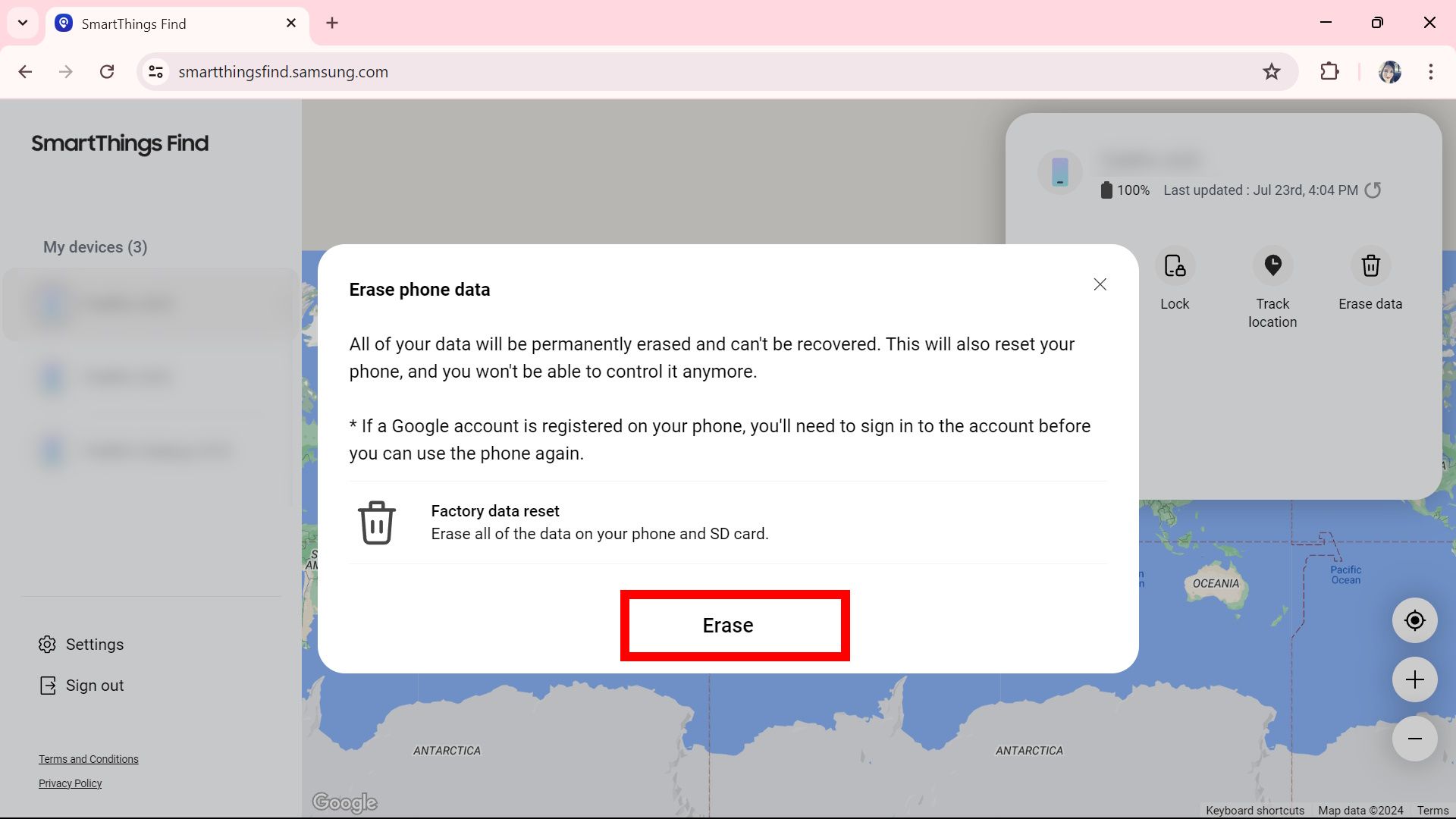Se você esqueceu seu padrão ou PIN, ou quer trocar ou revender seu telefone, limpe seus dados. Uma redefinição de fábrica restaura seu dispositivo às configurações originais, removendo todas as contas, dados, aplicativos e configurações. O Samsung Galaxy Z Fold 6 é um telefone premium que se destaca em multitarefas. É fácil baixar aplicativos úteis e fornecer suas informações pessoais. Recomendamos uma redefinição de fábrica para evitar ser bloqueado do seu Galaxy Z Fold 6 ou fornecer seus dados. Veja como.

Leia nossa análise
Análise: O Galaxy Z Fold 6 custou à Samsung a vantagem na corrida dos dobráveis
Uma verdadeira situação de tartaruga e lebre
Como redefinir as configurações de fábrica do seu Samsung Galaxy Z Fold 6 nas configurações da Samsung
Você pode executar uma redefinição de fábrica por meio das configurações do seu Samsung. Antes de fazer isso, veja as opções de backup (como para sua Samsung Gallery ou Google Photos). Quando estiver pronto, confira os passos abaixo.
- Abrir Configurações.
- Tocar Administração Geral.
- Selecione Reiniciar.
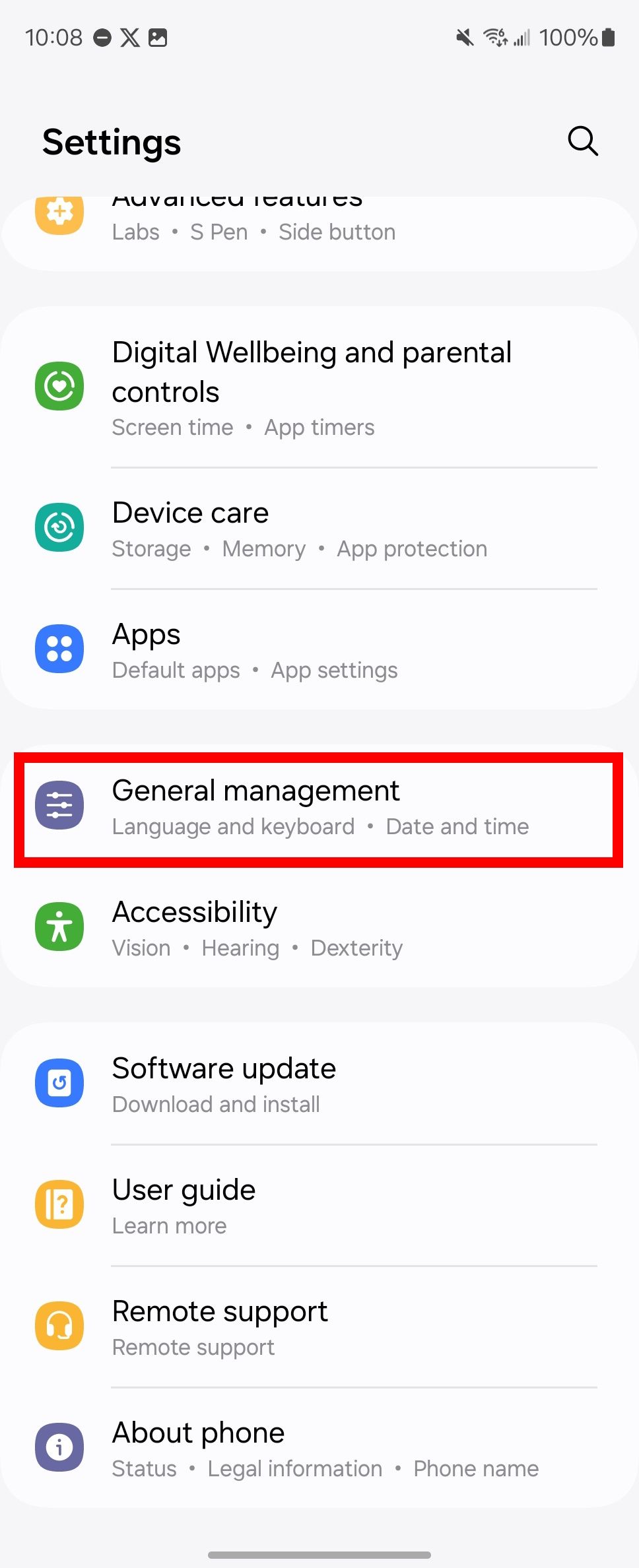
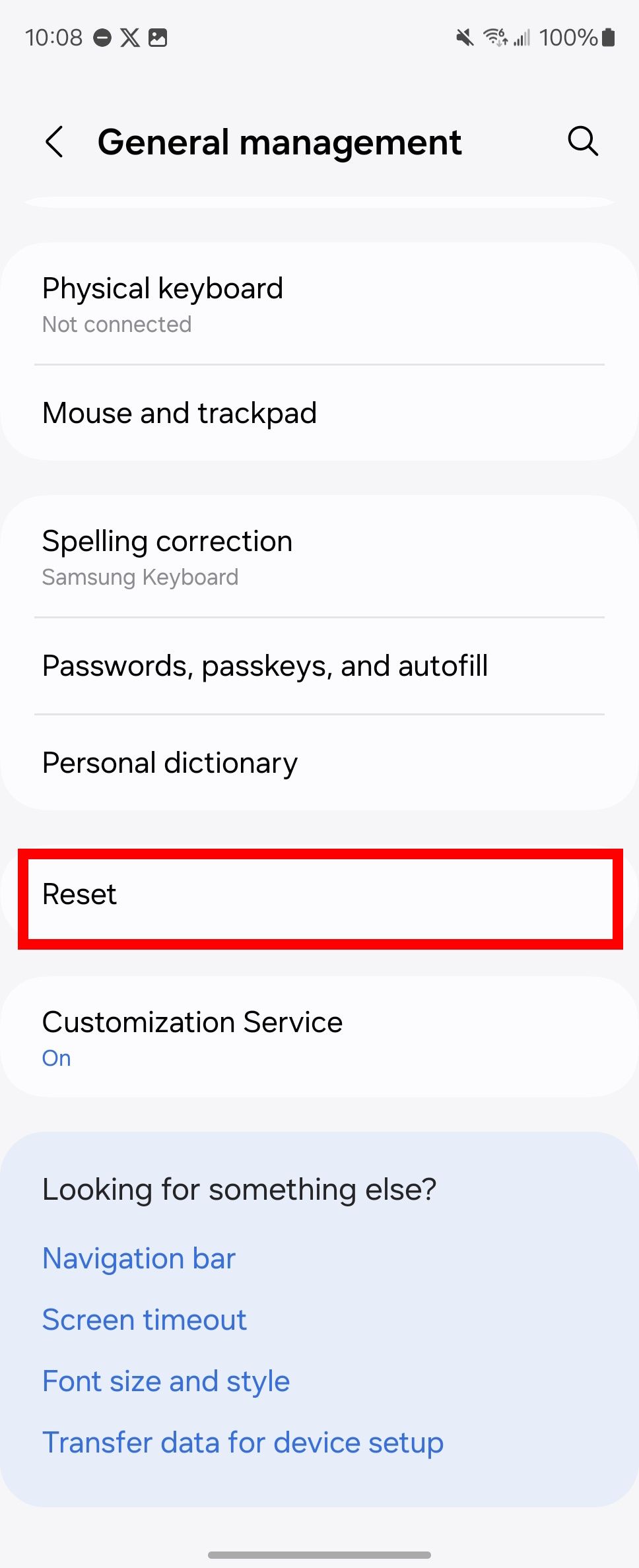
- Tocar Redefinição de dados de fábrica.
- Tocar Reiniciar.
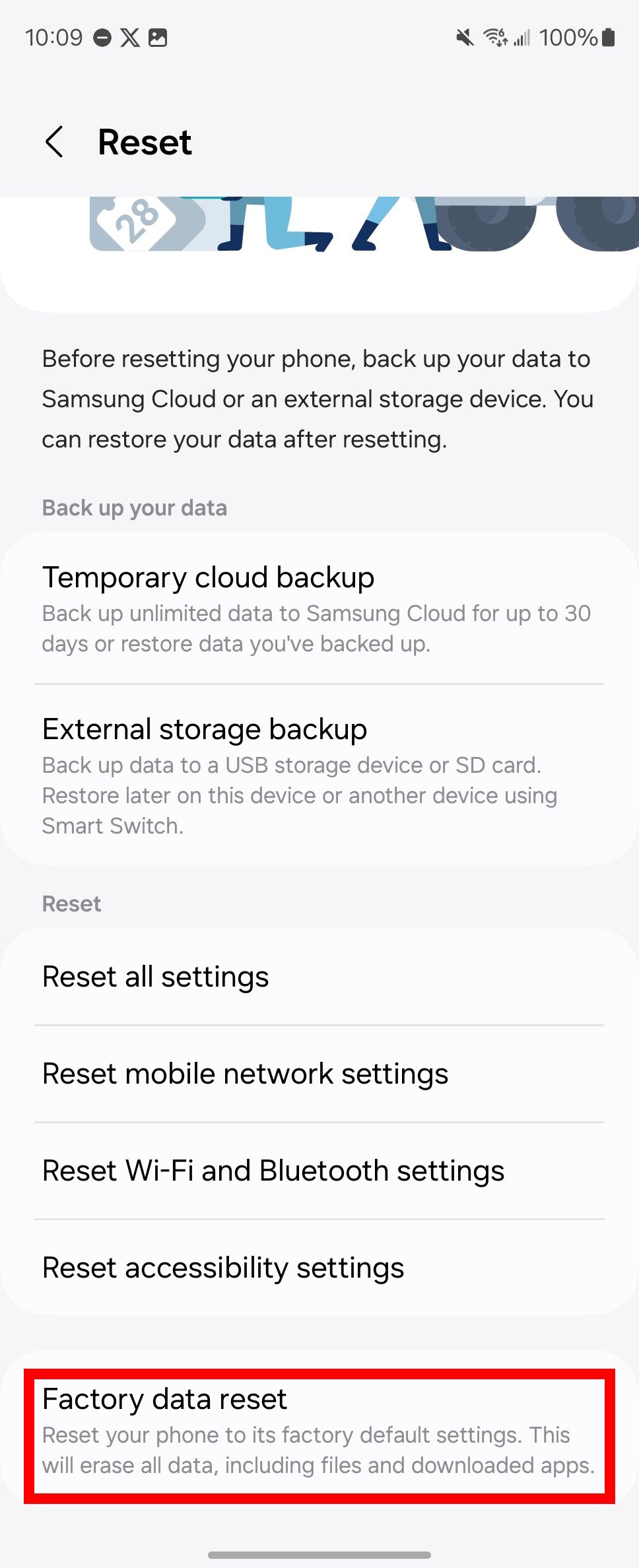
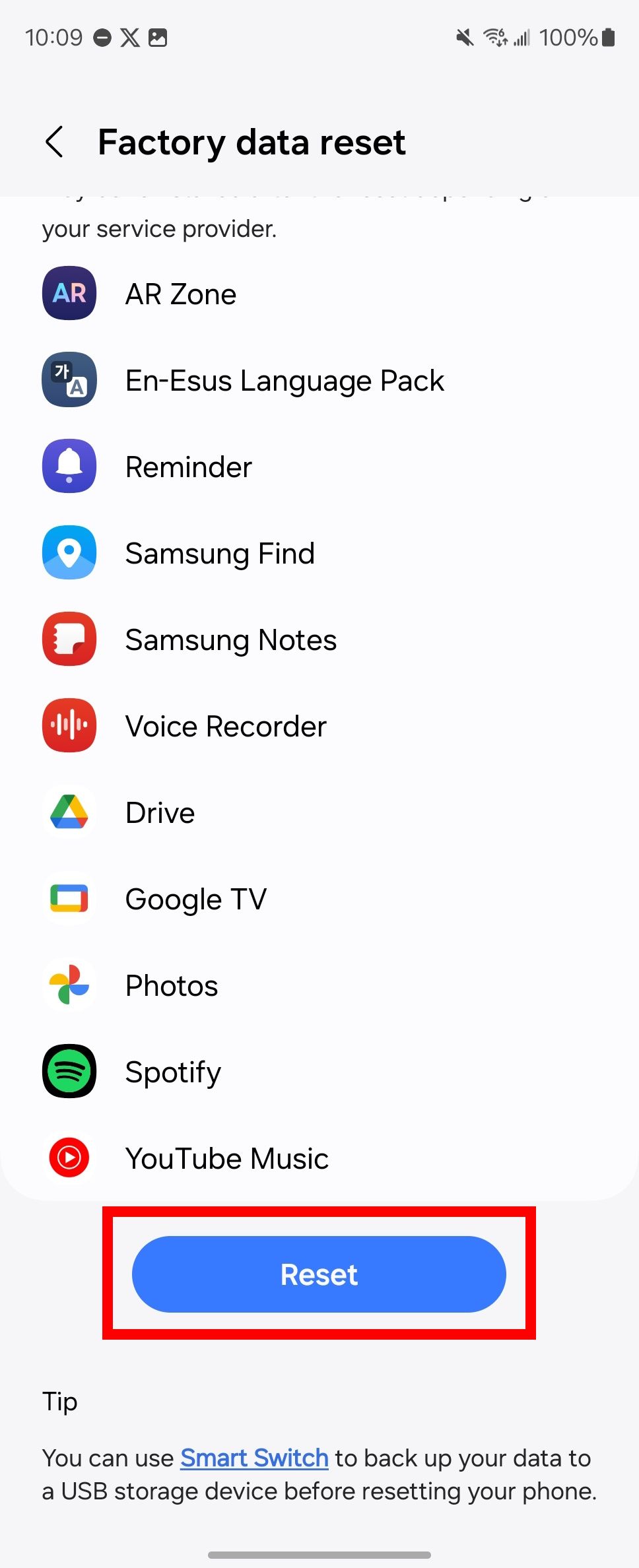
- Insira seus detalhes de segurança (PIN, senha ou padrão) para sua tela de bloqueio.
- Tocar Apagar tudo.
- Insira as informações da sua conta Samsung para confirmar e toque em OK.

Relacionado
Como fazer backup do seu telefone ou tablet Samsung Galaxy
Mantenha seus dados seguros caso algo aconteça com seu telefone
Como redefinir o Samsung Galaxy Z Fold 6 para as configurações de fábrica usando a recuperação do Android
Se o seu Galaxy Z Fold 6 estiver funcionando, mas você não conseguir ligar o telefone ou ignorar a tela de bloqueio, redefina o dispositivo para as configurações de fábrica por meio do menu de recuperação do Android. Para saber como, continue lendo abaixo.
Use os botões de volume para navegar dentro do menu de recuperação e o botão liga/desliga para confirmar sua opção.
- Desligue seu Galaxy Z Fold 6.
- Pressione e segure o Aumentar o volume e Botões de energia até que o logotipo do Android apareça.
- Usando os botões de volume, selecione Limpar dados / reinício fábrica.
- Selecione Redefinição de dados de fábrica.

Relacionado
Como usar o modo de recuperação do Android
Você pode realmente precisar usá-lo em seu dispositivo um dia
Como redefinir as configurações de fábrica do seu Samsung Galaxy Z Fold 6 remotamente
Se você não consegue acessar seu Galaxy Z Fold 6 porque não se lembra do PIN, senha ou padrão, seu dispositivo tem danos de hardware ou foi roubado, use o SmartThings Find para redefini-lo de fábrica remotamente. Nós o orientamos nas etapas abaixo. Antes de prosseguir, tenha suas credenciais de conta Samsung e outro dispositivo registrado prontos (para verificação). Se seu telefone for roubado, remova-o da lista de autenticação de dois fatores (2FA) da sua conta Samsung registrada.
Nossos passos usam o SmartThings Find da Samsung, mas você pode seguir um processo semelhante usando o Find My Device do Google, que exige login na sua conta do Google conectada.
- Abra e faça login no site SmartThings Find.
- Escolha seu Galaxy Z Fold 6 na lista de dispositivos registrados.
- Selecione Apagar dados e insira as informações da sua conta Samsung para confirmar. A Samsung envia um código de verificação para todos os seus dispositivos.
- O segundo prompt requer a inserção da senha da sua conta. Entre em contato com o suporte da Samsung se não conseguir ignorar o 2FA.
- Clique Apagar.
Cada verificação realizada na etapa 3 requer que você clique novamente
Apagar dados
.
Está com problemas para restaurar as configurações de fábrica do seu Samsung Galaxy Z Fold 6?
Se nenhum desses métodos tiver funcionado e você não conseguir fazer o hard reset do seu dobrável, visite um Samsung Smart Center ou a operadora do seu telefone para obter mais suporte. Ao chegar, você pode ser solicitado a fornecer identificação e comprovante de compra ou plano da operadora. Se o seu dispositivo não estiver na garantia, espere cobrir a cobrança.
Quer trocar um telefone que não seja da Galaxy?
O programa de troca da Samsung permite que você troque outros produtos Galaxy, de Galaxy Watches a Galaxy Tablets, por créditos que você pode usar em outra compra. Mas não precisa ser apenas pelos seus produtos Samsung. Você também pode trocar smartphones qualificados que não sejam Galaxy para garantir um bom negócio no Samsung Galaxy Z Fold 6. Antes de entregar seu dispositivo, restaure as configurações de fábrica do seu telefone ou tablet para manter seus dados privados e protegidos.